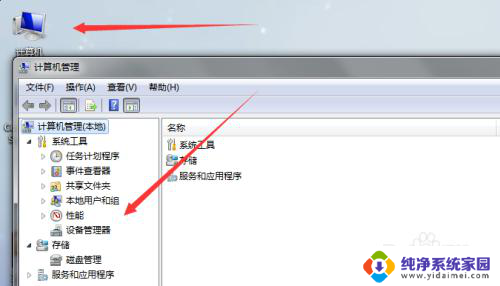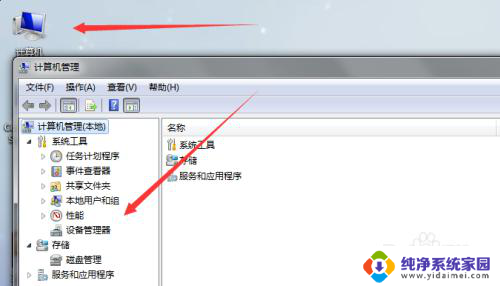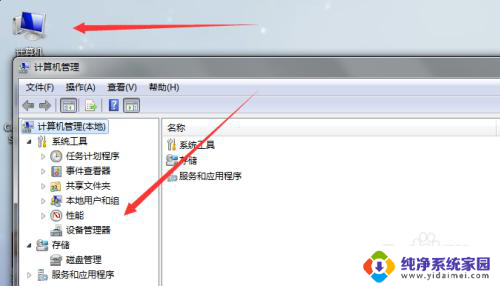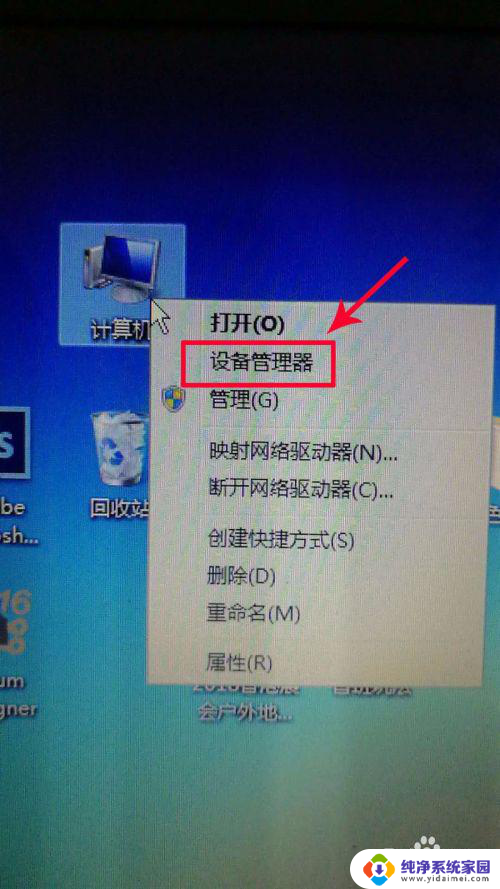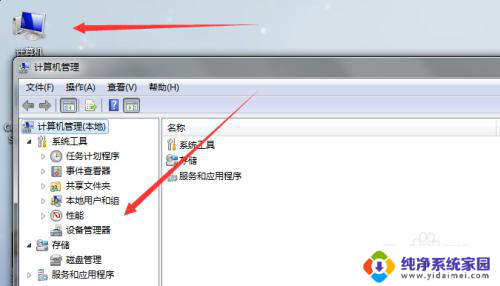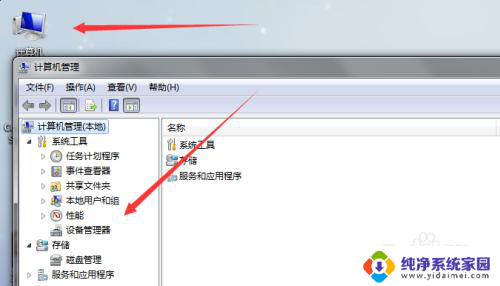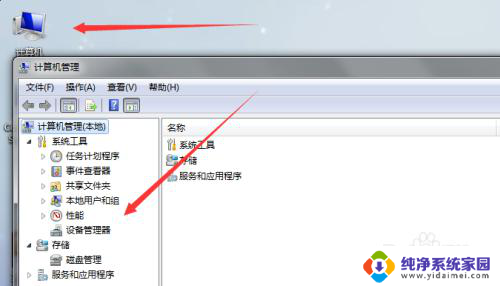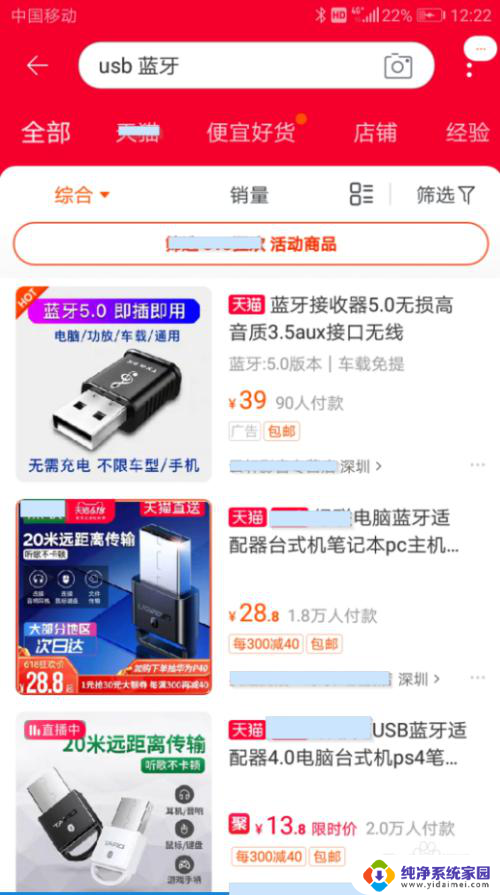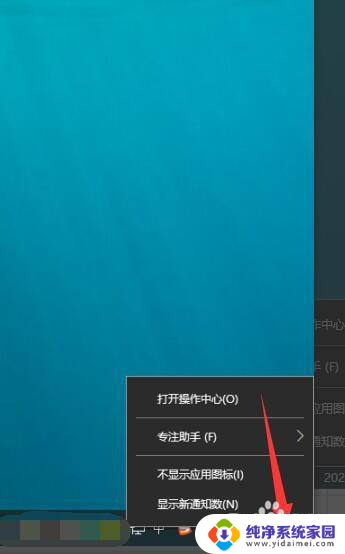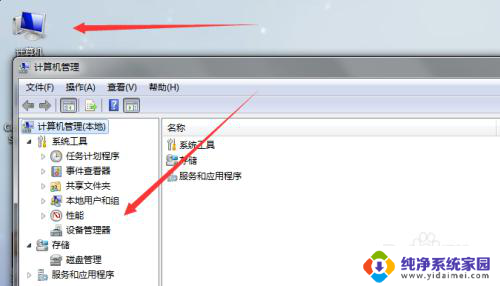电脑带蓝牙吗 怎样检测电脑是否支持蓝牙功能
随着科技的不断发展,蓝牙技术在日常生活中的应用越来越广泛,很多人在购买电脑时都会考虑是否支持蓝牙功能,但是如何检测电脑是否支持蓝牙却是一个让人困惑的问题。实际上只要打开电脑的设置界面,查看设备管理器中是否有蓝牙设备选项即可轻松判断电脑是否支持蓝牙功能。如果没有该选项,则可能需要外接蓝牙适配器来实现蓝牙功能。希望以上方法能帮助大家快速检测电脑是否支持蓝牙功能。
方法如下:
1.这里以WIN7系统为例给大家做讲解
首先在你电脑桌面上找到计算机,鼠标在上面右击。选择管理,进入到计算机管理面板,如下图所示。
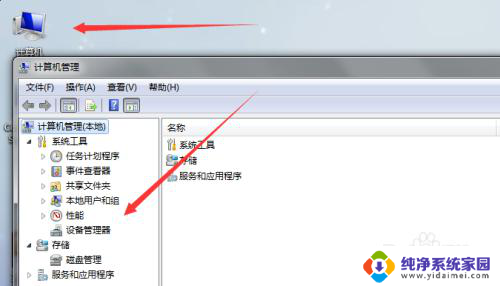
2.进入后在管理面板中找到“设备管理”选项,点击展开设备管理选项卡,在这里即可看到你电脑是否支持蓝牙功能。
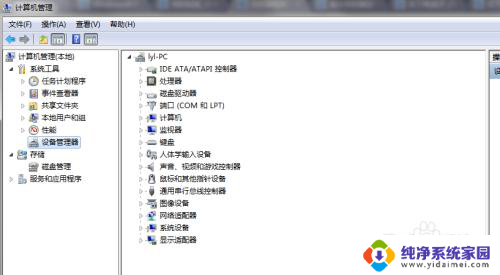
3.如果你的我电脑支持蓝牙功能,在设备管理器里面会显示有一个 Bluetooth设备。就说明你电脑支持蓝牙;如果没有这个选项,说明你的电脑不支持蓝牙功能。
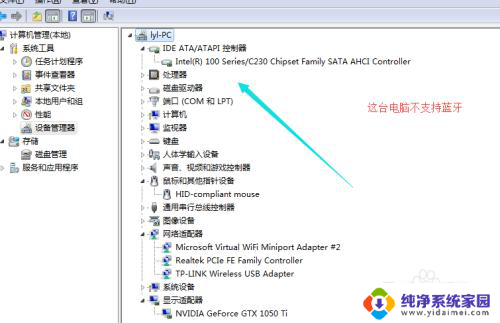
4.如果你的电脑支持蓝牙功能,你可以点击开始菜单,在上面选择控制面板,接着选择硬件和声音,如下图所示:
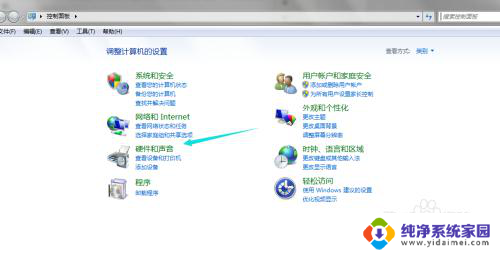
5.进入到这里之后就可以看到你电脑的蓝牙功能和设备了,你可以在这里直接开启蓝牙功能和选择你要链接的蓝牙设备。
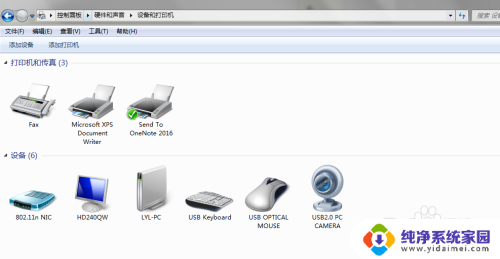
6.蓝牙打开以后,在你电脑右下角统通知栏里面会有一个蓝牙图标,点击这个图标即可快速找到你的蓝牙功能了。
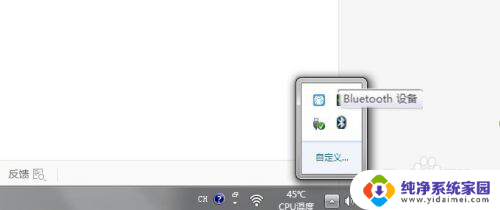
以上就是关于电脑是否带有蓝牙功能的全部内容,如果有遇到相同情况的用户,可以按照以上小编提供的方法来解决。